想让您分享的 Notion 页面看起来更专业、更符合品牌形象吗?使用自定义域名分享您的 Notion 内容,可以为您的文档和数据室增添一份精致感。本指南将通过 Papermark 引导您完成这一过程。
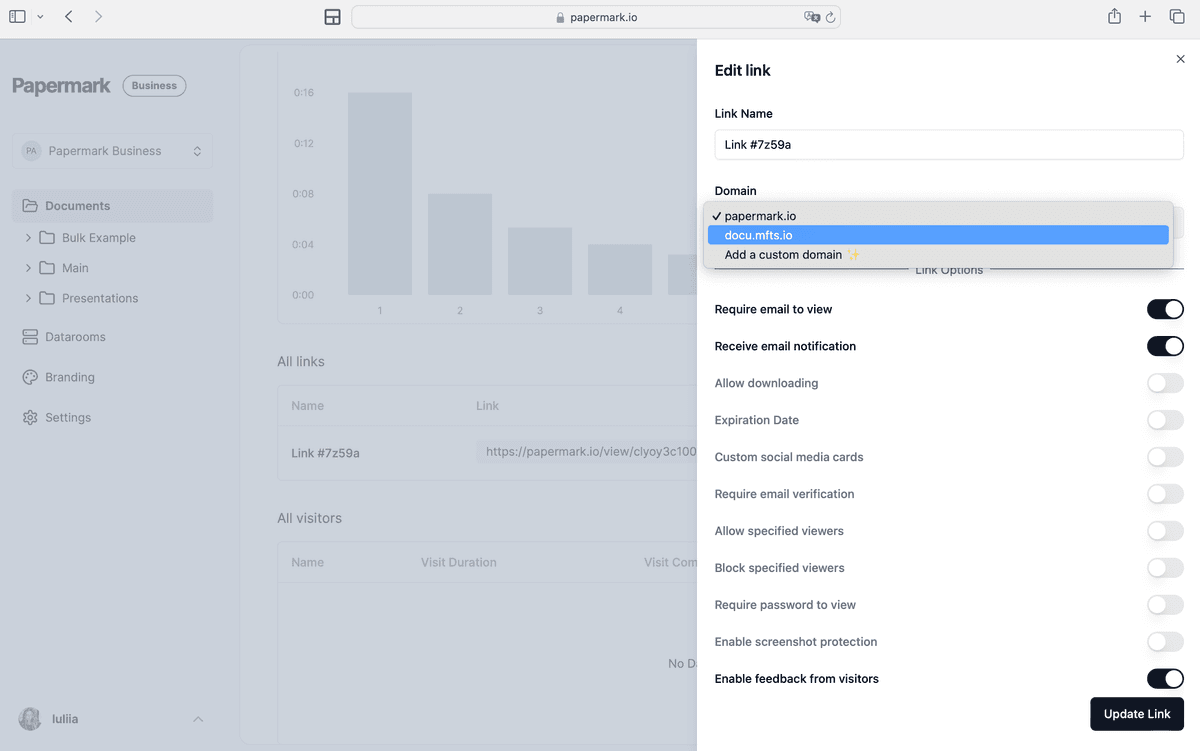
快速步骤回顾
- 选择您的自定义域名
- 注册 Papermark 账户
- 连接您的 Notion 页面
- 前往链接设置
- 添加您的自定义域名
- 验证域名所有权
- 分享您的自定义 Notion 页面链接
第一步:选择您的自定义域名
首先,您需要一个自定义域名。这可以是您的主域名,也可以是一个子域名,例如 "docs.yourcompany.com"。如果您还没有域名,可以从 GoDaddy 或 Namecheap 等注册商处购买。
子域名建议:
- "docs.yourcompany.com"
- "notion.yourcompany.com"
- "content.yourcompany.com"
- "share.yourcompany.com"
第二步:注册 Papermark 账户
访问 Papermark 并创建一个账户(如果您还没有的话)。该平台将帮助您使用自定义域名分享 Notion 页面。
第三步:连接您的 Notion 页面
登录 Papermark 后,连接您想要分享的 Notion 页面:
- 点击“连接 Notion 页面”
- 粘贴您的 Notion 页面链接
- Papermark 将自动导入内容
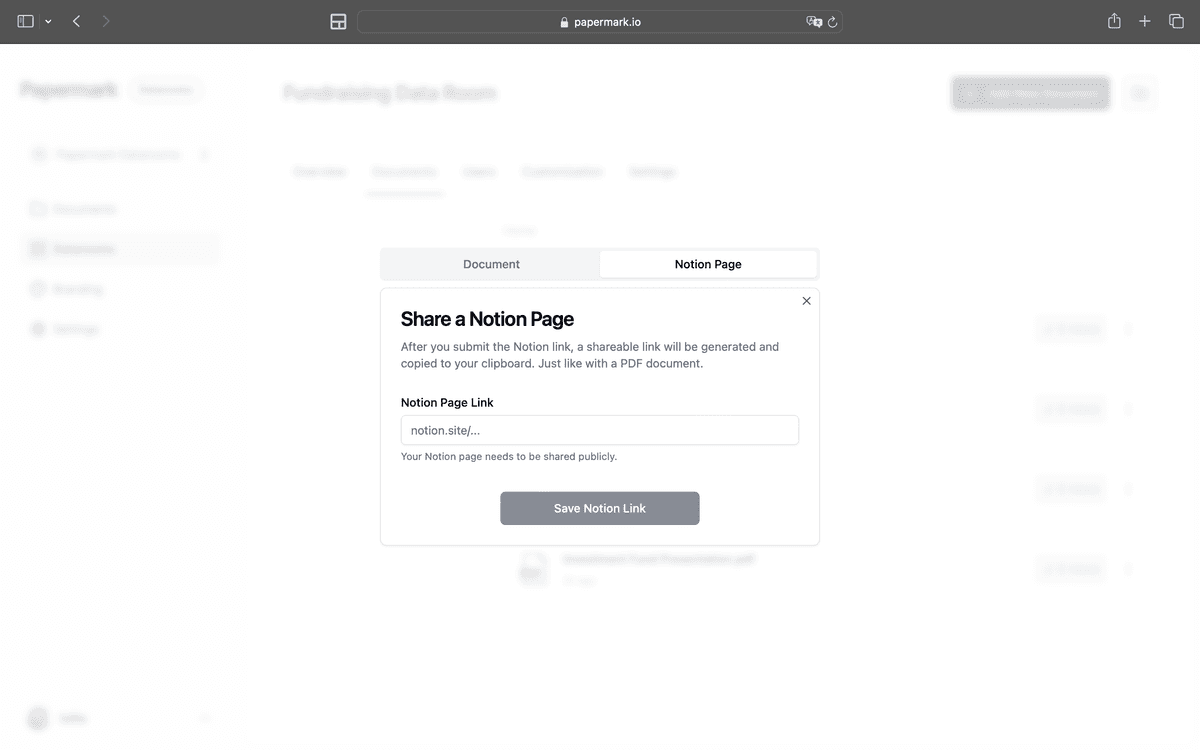
第 4 步:导航到链接设置
在 Papermark 仪表板中找到新连接的 Notion 页面。查找与此链接相关的设置选项。
第 5 步:添加您的自定义域名
在链接设置中,找到“域名”选项。在这里,您可以添加您的自定义域名。
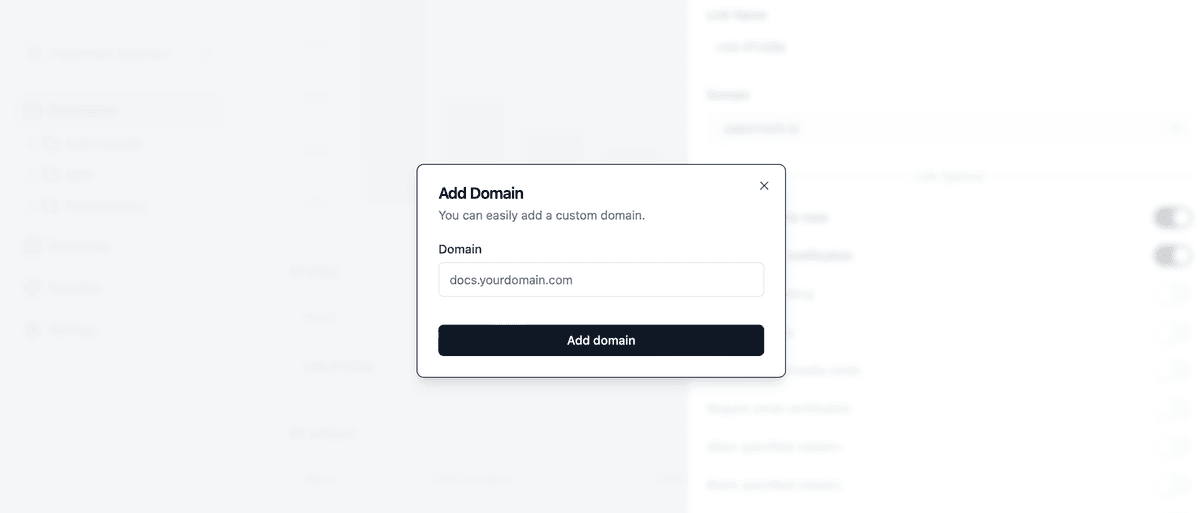
输入您希望用于此 Notion 页面的自定义域名或子域名。请记住,它必须是您拥有和控制的域名。
第 6 步:验证域名所有权
为了安全起见,Papermark 需要验证您的域名所有权:
- Papermark 将提供特定的 DNS 记录以供添加
- 前往您的域名注册商的仪表板
- 添加提供的 DNS 记录
- 等待验证(可能需要几分钟到几小时)
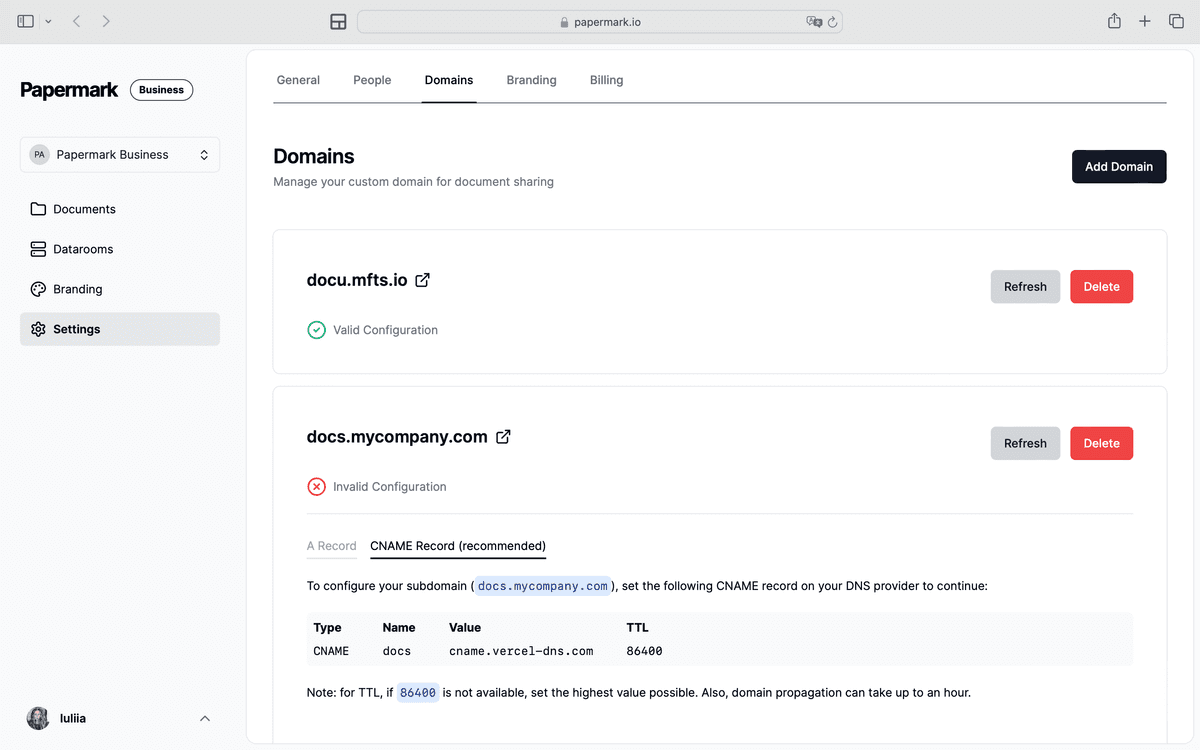
第 7 步:分享您的自定义 Notion 页面链接
验证完成后,您的 Notion 页面即可通过自定义域名分享。
为什么为 Notion 页面使用自定义域名?
- 品牌化:通过每个分享的链接强化您的品牌
- 专业性:看起来更可信和成熟
- 易记性:更容易让您的受众记住并再次访问
定价和可用性
通过 Papermark 为 Notion 页面提供的自定义域名适用于:
- 文档的商业计划
- 数据室的 Data Rooms 计划
如需完整的白标选项,您可以与我们预约通话。
结论
通过自定义域名分享您的 Notion 页面可以提升您的专业形象并强化您的品牌标识。通过遵循这些步骤并利用 Papermark,您可以轻松为您的 Notion 内容设置自定义域名,让您的共享文档和数据室脱颖而出。